怎么把多份 word 文档中的行前/后间距设置成相同的?
翻译:简体中文,更新于:2023-05-24 15:37
概要:平时我们在处理多份 word 文档时,有时候我们需要将他们的行前或者行后间距设置成一致的。但是如果文件数量过多的情况下,手动逐个调整每个文档的行前或者行后间距显然会十分吃力。本篇文章就会针对这个问题进行讨论,并且介绍一种高效的方法来完成将多份 word 文档中的行前或者行后间距设置成相同的距离。
在工作和学习的过程中,我们要编辑或者处理多份 word 文档时,确保文件的一致性是非常重要的,其中非常重要的一个要素就是行前或者行后间距。行前/后间距是指文本行之间的垂直间距,用于控制段落的外观和格式。大家应该都有写过论文,在写的过程中,我们可能会收集许多的参考文献和资料,这些 word 文档由于作者或来源的不同,其中的行前或者行后间距也是各不相同的,如果要将其整理在一起使用或者阅读的话,阅读起来就会比较混乱,容易导致一些不必要的麻烦。
在这种情况下,我们可以使用一款批量文件处理工具来帮助我们简化这个任务,比如「我的ABC软件工具箱」。这款软件是一款功能强大的文件批量处理工具。其强大的地方就在于它,具有近百种批量处理文件的功能项可供我们选择,比如我们经常会用到的批量重命名,批量修改文件内容,批量进行格式转换等等,而且大多数的功能之下,还有非常丰富的自定义设置选项,能够让我们对输出结果进行灵活的个性化定制。通过使用它,我们可以快速的将多份word文档中的行前或者行后间距设置成相同的,由此来节省出大量的时间和精力可以去做其他的事。那么接下来就一起看看具体的操作步骤吧。
首先打开软件,点击「文件内容」- Word 分类中的「设置 Word 格式」。
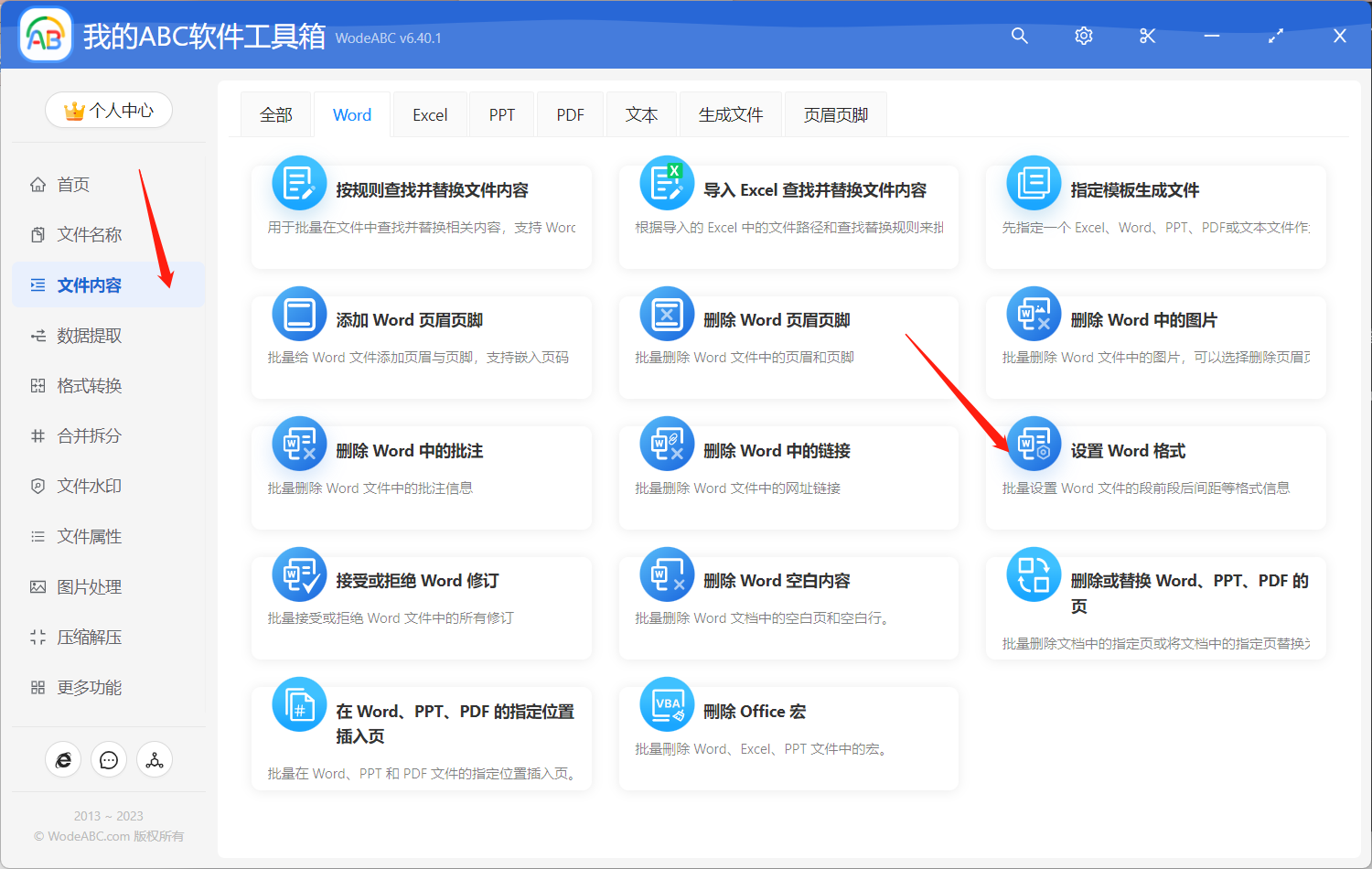
接着上传需要批量设置段落样式的 Word 文件。
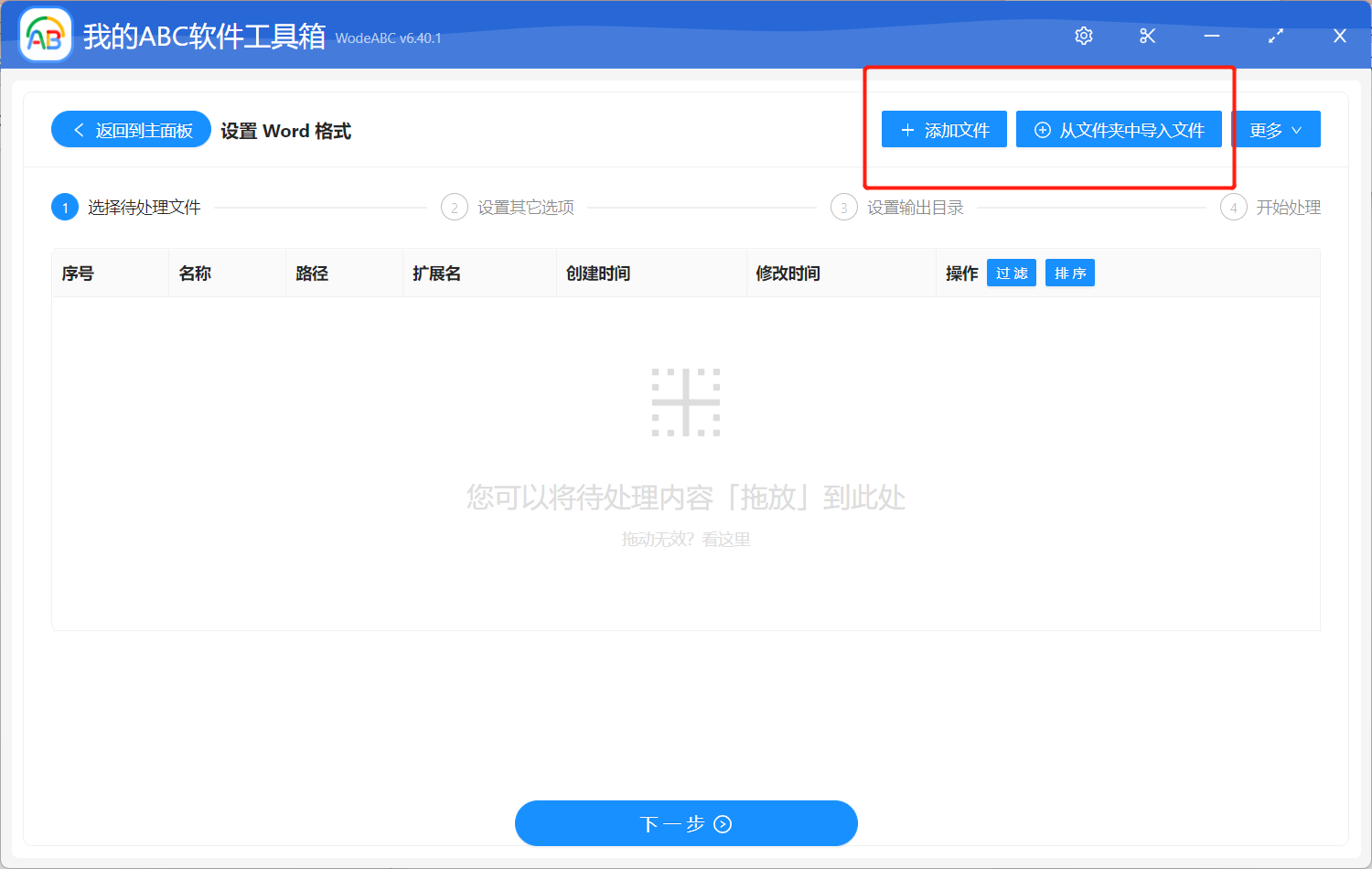
在之后的设置界面,首先勾选行前或者行后间距,然后输入您需要将其设置为的具体距离。在这个界面当中我们还能看到许多其他的选项,您也可以根据自己的需求对字体和页面样式进行个性化定制。
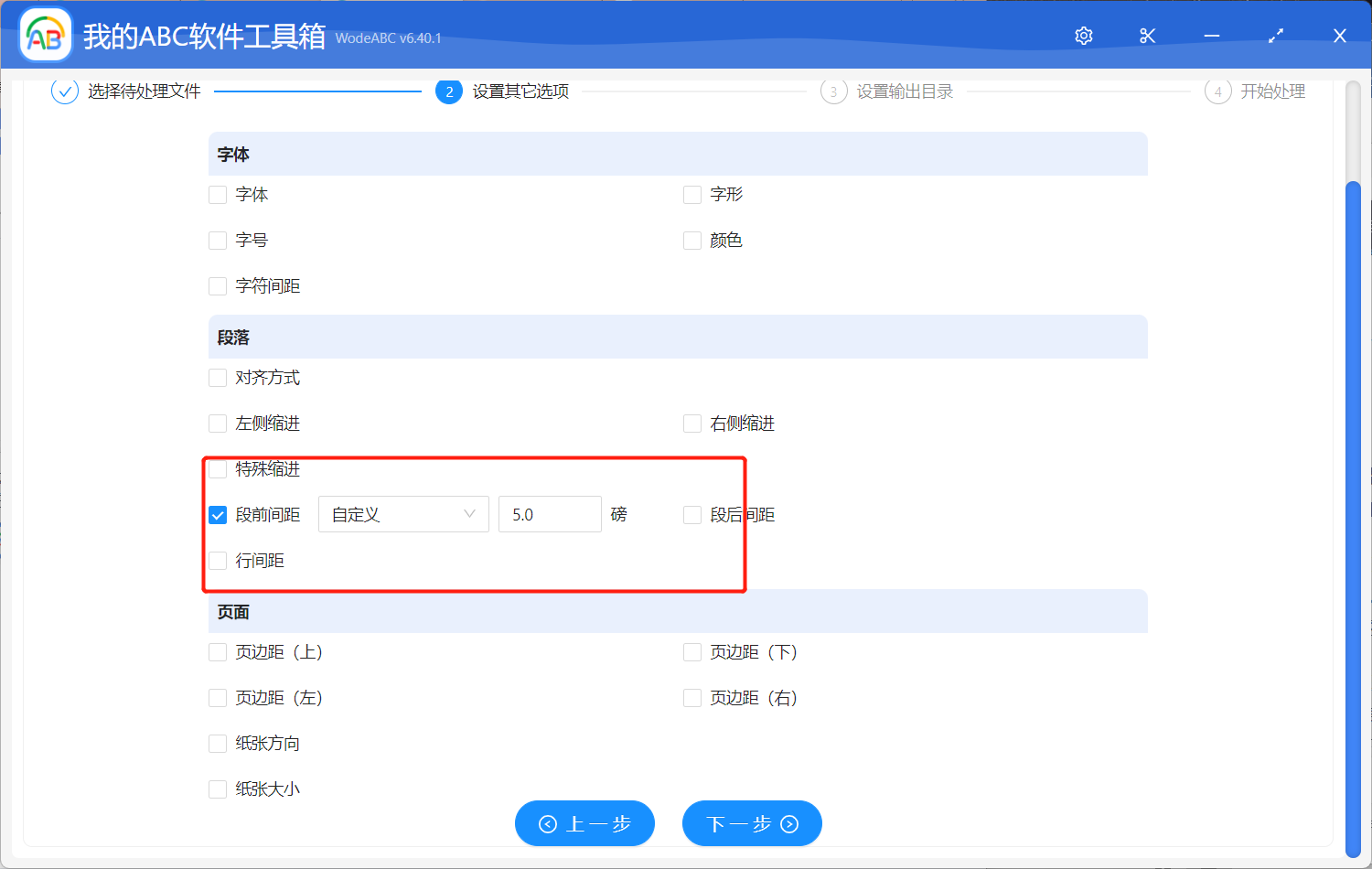
确认设置无误后点击“下一步”,之后就是大家都比较熟悉的指定输出目录,最后点击“开始处理”即可。
处理完成后,您可以打开刚刚设置好的文件夹进行查看。下面的图片可以看做处理效果参考。左边的原 Word 文件明显行前距离较近,使文章内容显得比较紧凑,而在通过软件的自动化批量处理后,右边的输出文件则根据我们在上面设置的行前间距进行了批量调整。
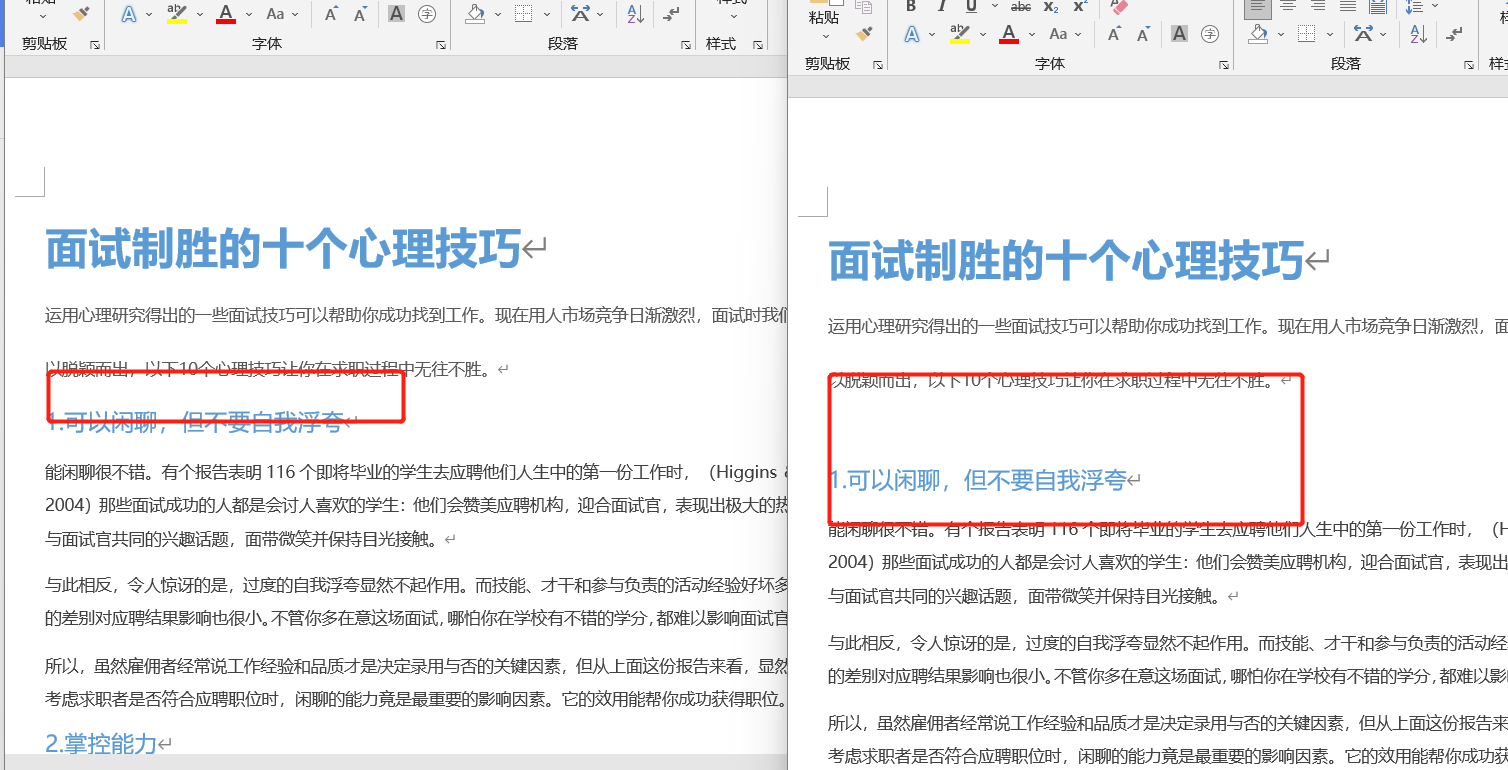
根据以上的步骤,我们就可以确保需要被处理的大量 word 文件的行前或行后间距是一致的。通过统一的 word 文档格式及外观,我们可以提高文档的可读性,专业性,以及整体质量。这个功能对于编辑、作家以及各种白领等商务人士来说都是非常有用的。而文中的软件刚好可以提供这项功能,并且操作也十分简单。所以如果屏幕前的您也遇到了相似的问题,可以试试看使用辅助软件来完成工作。